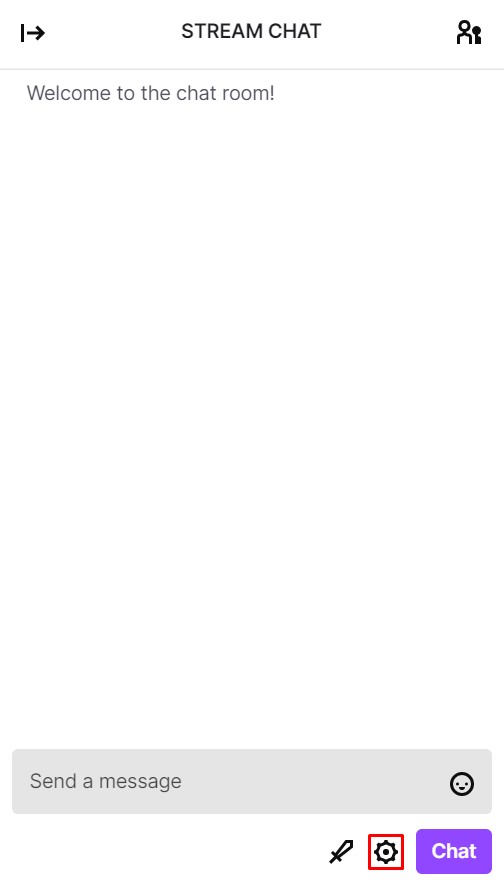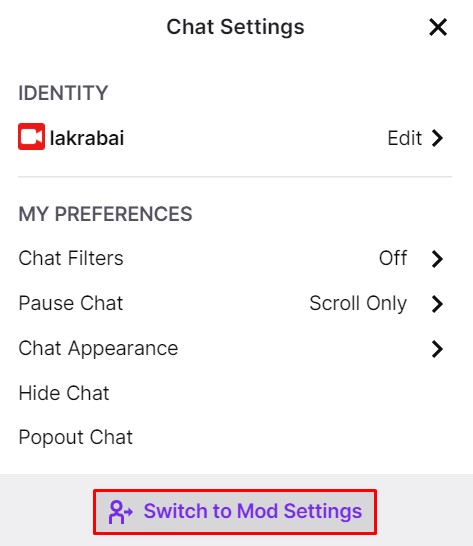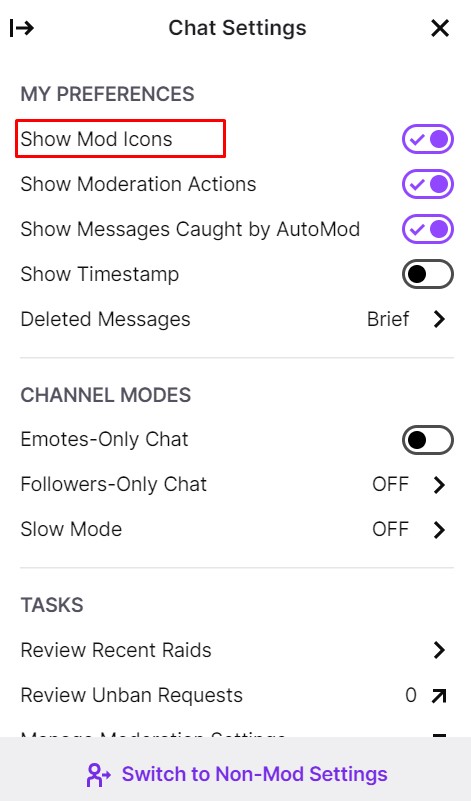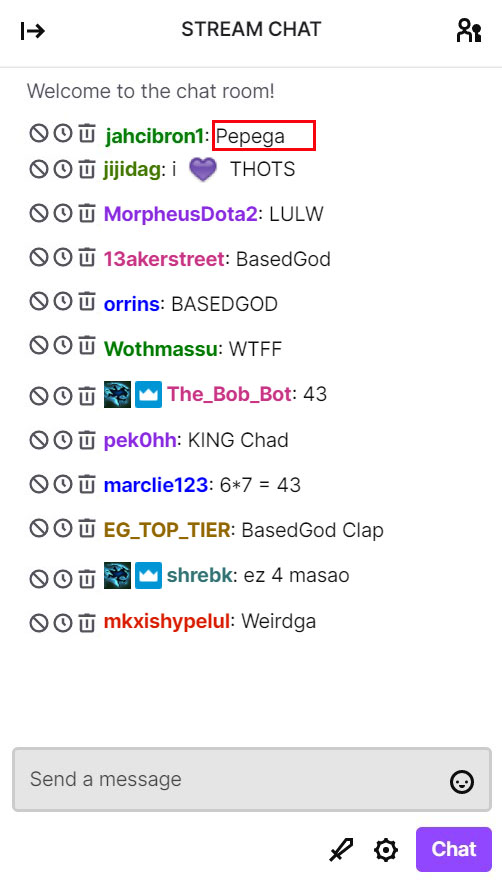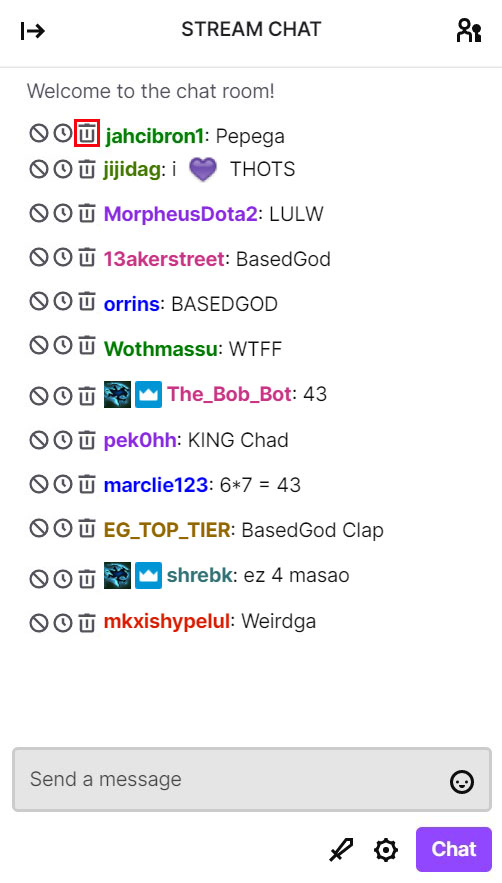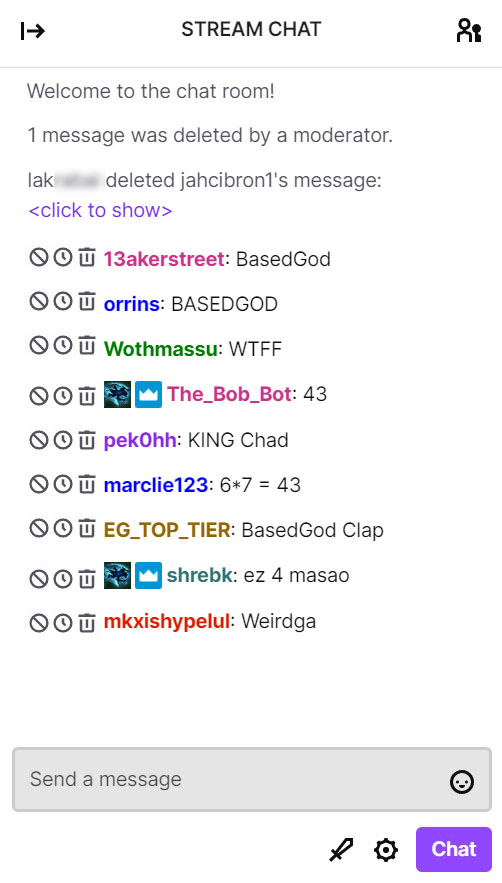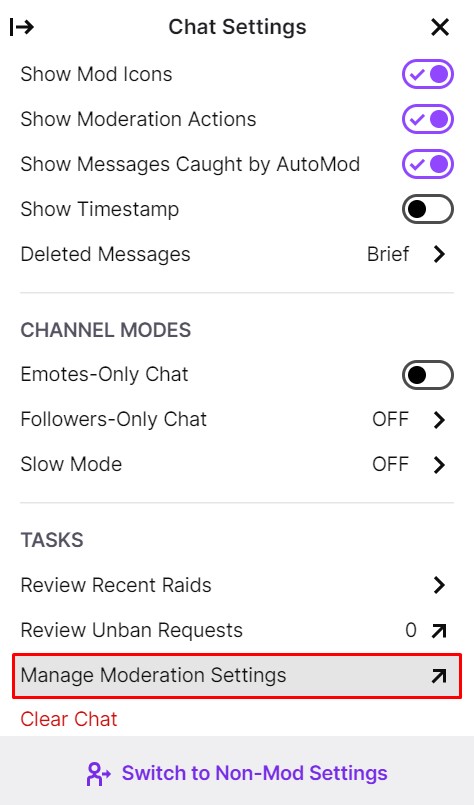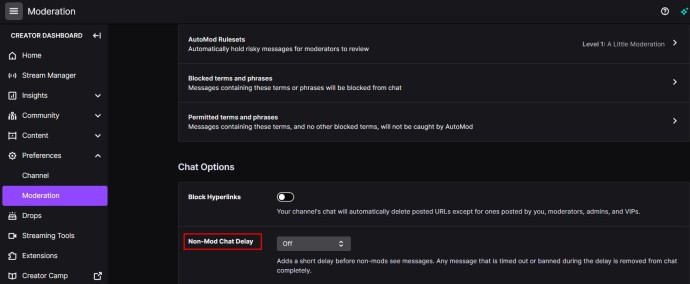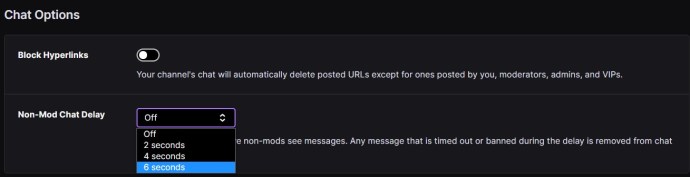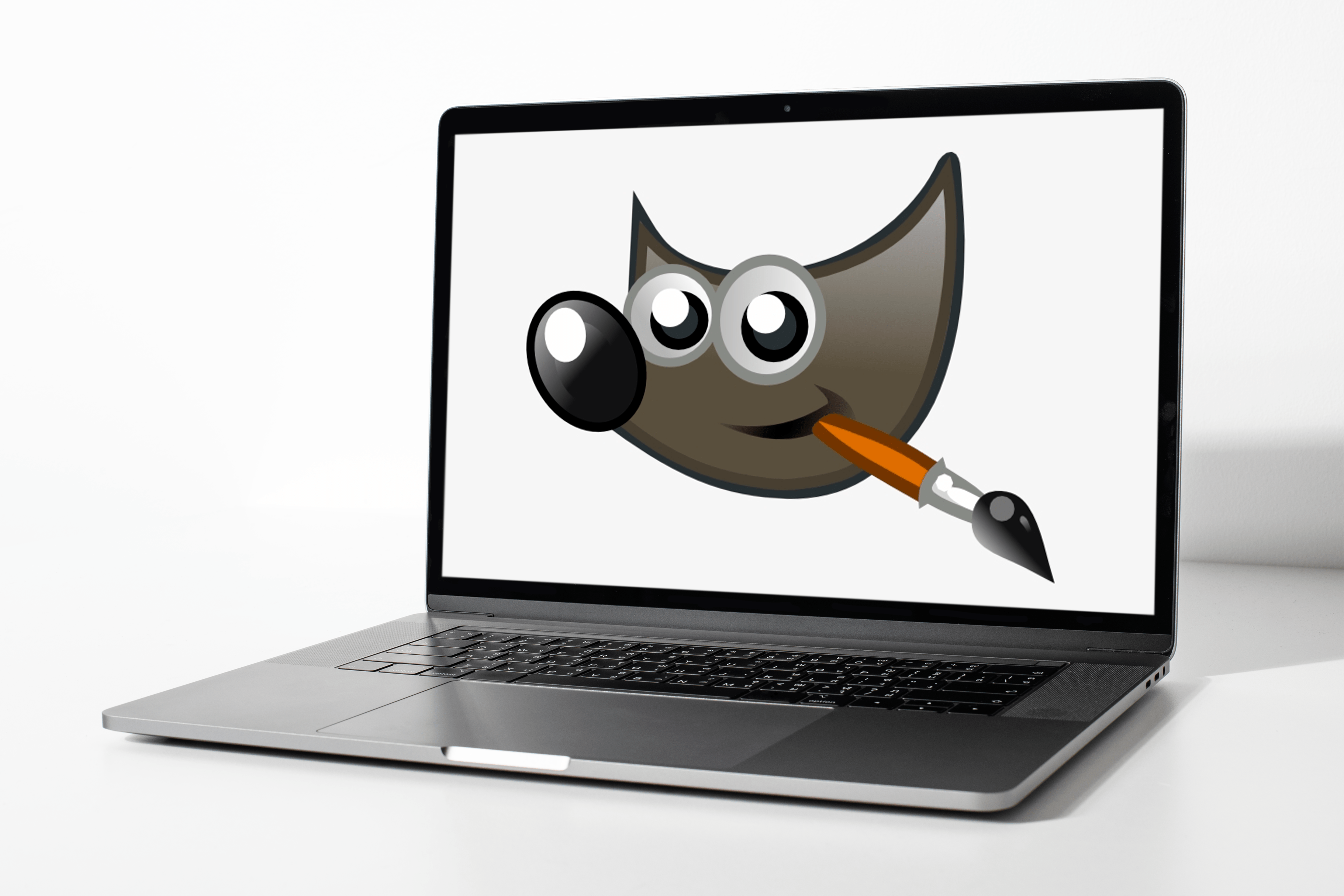Як одна з найпопулярніших потокових платформ, Twitch може мати десятки тисяч глядачів, які спілкуються на одному каналі. Вікна чату можуть легко заповнюватися спамом, переслідуваннями та невідповідними коментарями. Ось чому для модераторів дуже важливо стежити за тим, видаляючи певні повідомлення.

Донедавна у Twitch не було можливості видалити жодне повідомлення на каналі. Замість цього ви можете або заборонити певному користувачу доступ до каналу, або дати йому «тайм-аут», який видалить рядок їхніх повідомлень.
Тепер у модераторів нарешті є спосіб видалити одне повідомлення, і ця стаття пояснює всі необхідні кроки.
Як видалити одне повідомлення на Twitch
Видалити одне повідомлення в чаті Twitch досить просто, але спочатку потрібно виконати кілька кроків, щоб воно спрацювало.
Перш ніж ви зможете використовувати функцію «Видалити повідомлення», вам потрібно ввімкнути значки мод. Ці значки дозволяють модераторам швидко виконувати дії модерації на каналі.
Крок 1. Увімкніть іконки мод
Щоб увімкнути значки мод, вам потрібно мати статус модератора на цьому конкретному каналі. Тоді вам слід:
- Натисніть на Налаштування у нижній лівій частині вікна чату.
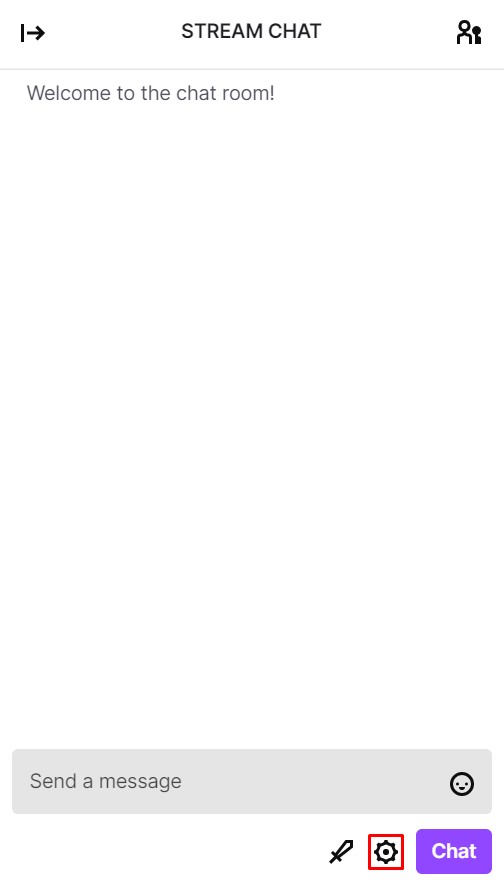
- Перейдіть до Інструменти мод розділ.
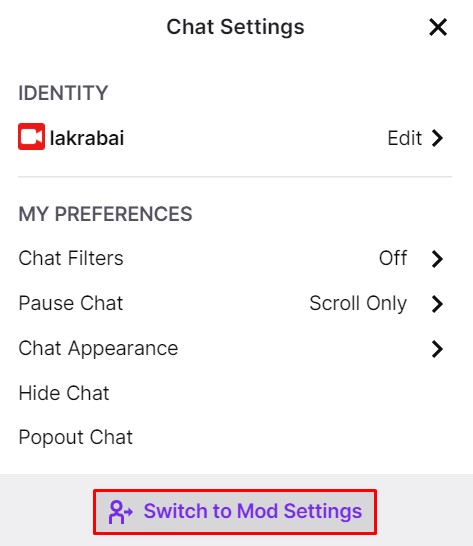
- Відзначте галочкою Іконки мод поле, щоб увімкнути цю опцію.
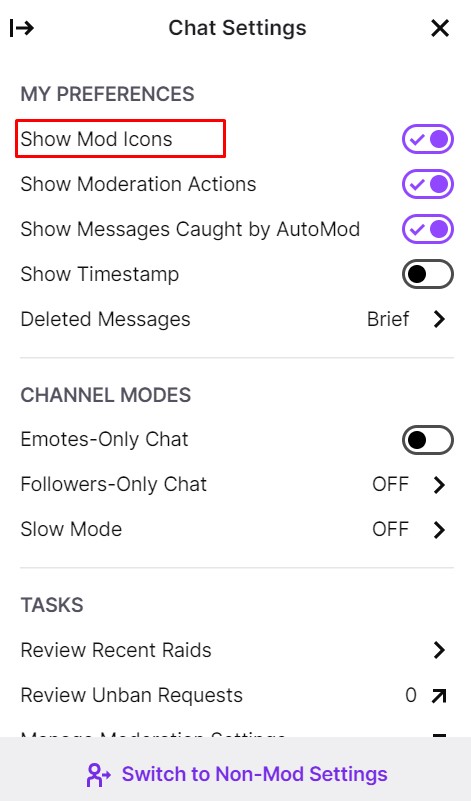
Коли ви увімкнете значки мод, ви зможете побачити всі інструменти модерування у вікні чату.
Крок 2: Видалення повідомлення
Завдяки доступним значкам мод ви зможете миттєво видалити будь-яке повідомлення простим клацанням миші. Виконайте такі дії:
- Знайдіть у чаті повідомлення, яке потрібно видалити.
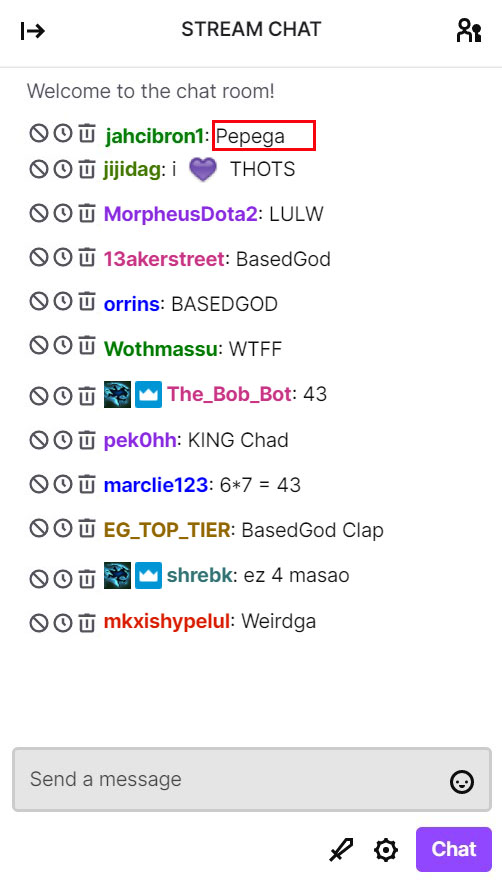
- Натисніть кнопку Видалити повідомленнязначок (кошик) зліва від імені користувача.
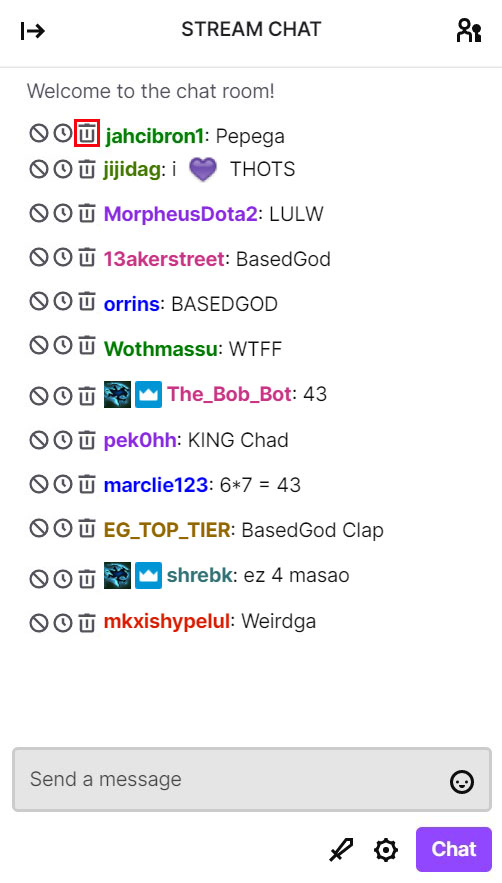
- Повідомлення має автоматично зникнути.
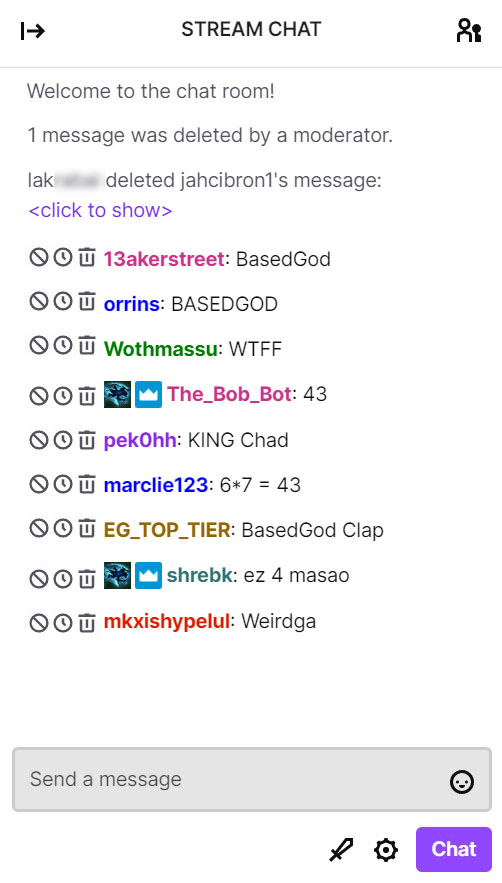
Якщо ви хочете переглянути повідомлення, ви можете натиснути «» біля сповіщення про видалення повідомлення.
Альтернативні способи видалення повідомлень у Twitch
Існує також команда під назвою «тайм-аут», яку Twitch можна використовувати для видалення повідомлень користувача.
Основна проблема з параметром тайм-ауту полягає в тому, що він видаляє більше одного повідомлення від користувача. Так, наприклад, якщо канал додає певні слова до чорного списку, введення цих фраз у чаті означає, що ви отримаєте тайм-аут. В результаті ви можете несвідомо ввести певне слово, і всі ваші повідомлення будуть видалені.
Спосіб обійти цю проблему — це тайм-аут певного користувача лише на одну секунду. Це залишить більшість попередніх повідомлень неушкодженими, видалить їх останнє повідомлення та припинить їх написання на певний період часу.
Щоб видалити коментар користувача, не видаляючи нічого іншого або не блокуючи його, слід ввести:
/timeout [ім'я користувача] 1s [причина]
Так, наприклад, ви можете ввести:
/timeout user123 1с розсилка спаму
Це призведе до видалення попереднього повідомлення, очікування користувача та збереження причини в журналі. Повідомлення буде замінено на сповіщення. Будь-який модератор може натиснути на це сповіщення, щоб відобразити його.

Чи можуть інші користувачі бачити видалені коментарі в VOD?
Ні, інші користувачі не можуть бачити видалені коментарі під час перегляду відео Twitch на вимогу (VOD). Під час перегляду VOD коментарі з’являються в той самий час, коли вони з’являться під час прямої трансляції.
З’явиться сповіщення про те, що повідомлення видаляється, але його вміст не відображатиметься.
Чи можу я видалити повідомлення, перш ніж його хтось побачить?
Нещодавня функція затримки чату дозволяє модераторам Twitch відкласти чат для інших користувачів на короткий проміжок часу. Це може допомогти модераторам видалити образливі та інші невідповідні повідомлення до того, як їх побачать інші користувачі.
Ця функція також видаляє сповіщення, тому воно не відображається у вікні чату.
Як увімкнути затримку чату в Twitch
Щоб увімкнути опцію затримки чату як модератор:
- Перейдіть до Налаштування модерації сторінка на Twitch.
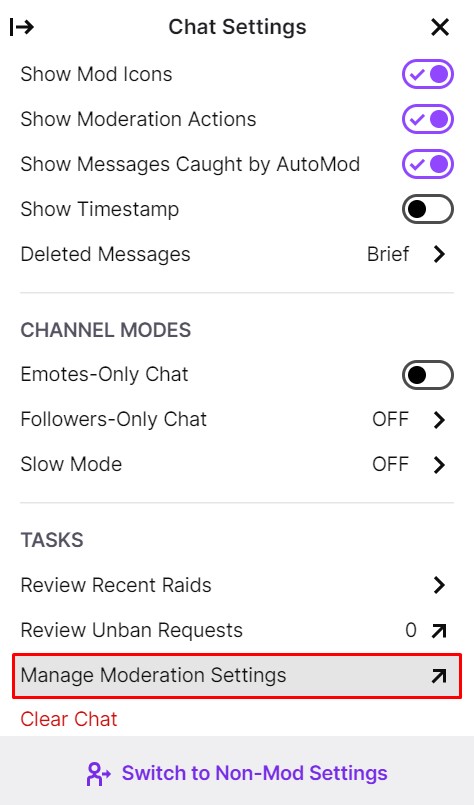
- Знайти Затримка чату без модифікації під Параметри чату розділ.
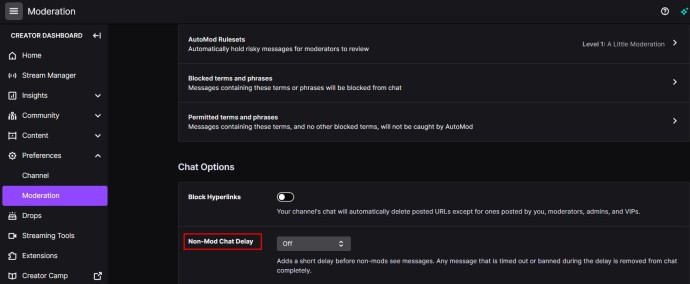
- Виберіть час, на який ви хочете відкласти чат.
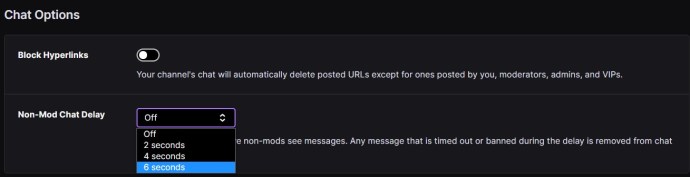
Ви можете вибрати затримку на дві, чотири або шість секунд. Це дасть вам та іншим модераторам достатньо часу, щоб утримувати вікно чату в порядку.
Дотримуйтесь порядку в чаті
Тепер, коли у вас є всі необхідні інструменти, ваш канал Twitch може залишатися вільним від переслідувань, нецензурної лексики та спаму. Вам не потрібно забороняти користувачам або видаляти будь-які повідомлення, крім образливих.
Ви також можете відкласти чат, щоб уникнути незручних ситуацій. І якщо ви попередите користувачів про належну поведінку, перш ніж все вийде з-під контролю, можливо, вам не доведеться вилучати їх із спільноти.
Який ваш підхід до членів спільноти, які дотримуються лінії прийнятної поведінки? Якщо ви коли-небудь були модератором на Twitch чи в іншому місці, розкажіть нам про свій досвід нижче.